네이버 솔루션을 다음 블로그에 올리는게 좀 거시기 하지만 그래도 좋은 거 같아서 포스팅해봅니다.
최근 비대면 회의나 수업을 위해서 화상회의 사이트를 많이 이용하고 있습니다.
제 블로그에도 자체 솔루션 구축이 가능한 Jitsi Meet에 대한 내용도 있죠.
(매일 조회수가 20-30회는 나오는 효자 포스팅입니다. ^^)
학교는 대부분 Zoom을 이용하고 있죠.
사용하기 간편하고 성능도 좋아서 이용하고 있지만, 조만간 무료 사용을 없앤다고 하더군요.
그래서 학교에서는 비상인거 같습니다.
Jitsi Meet를 이용하면 좋지만, 생각보다 기능이나 성능이 좋지는 않습니다.
오픈소스의 한계인거죠.
저희 회사에서도 내부회의는 직접 구축한 Jitsi Meet를 이용하지만, 외부 고객이나 세미나에서는 Zoom, Google Meet, MS Teams 등을 이용하는 편입니다. 자체 구축한 Jitsi Meet는 네트워크 부하때문에 10회선 이상 사용하기는 부담이 되는 상황입니다.
어쨌든 그런 화상회의 솔루션으로 네이버에서 정말 좋은 걸 내놨습니다.
바로 "Whale On" !!!!!!
특이하게 "Whale On"을 이용하려면 네이버에서 출시된 "Whale" 브라우저를 설치해야만합니다.
"Whale" 브라우저는 크롬을 기반으로 네이버만의 기능을 커스터마이징해서 출시한 브라우저입니다.
저는 "Whale" 출시때부터 사용하고 있는데, 네이버 계정이 있다면 메일, 블로그, 카페 등 네이버 서비스를 굉장히 편리하게 이용할 수 있습니다.
"Whale 브라우저를 설치하자"
Whale On을 이용하려면 일단 Whale 브라우저(이하 웨일 브라우저)를 설치해야합니다.
네이버 웨일 브라우저
웨일로 만나는 새로운 인터넷 경험
whale.naver.com

브라우저를 설치하면 네이버 계정으로 로그인 가능합니다.
로그인을 하면 크롬과 마찬가지로 다른 기기에서도 동일한 환경으로 이용이 가능합니다.
왜, 다음은 이런 브라우저를 만들지 않는지... ㅡㅡ;;(다음 이용자로써 조금 아쉽네요)


웨일 브라우저를 설치 후 실행한 후에 아래 그림과 같이 오른쪽 상단의 확장 메뉴를 누르면 아래쪽에 "웨일온" 메뉴가 있습니다. 해당 메뉴를 선택하거나 위쪽 검색창 옆의 카메라 모양의 아이콘을 누르면 웨일온이 실행됩니다.
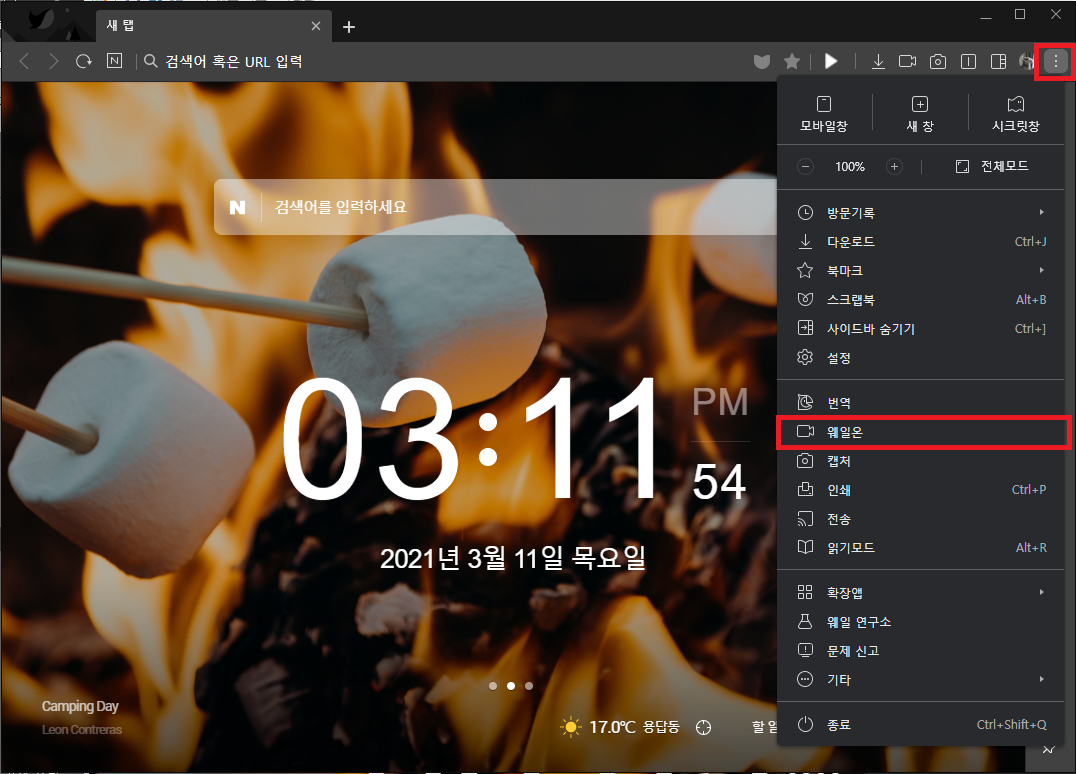
아래와 같이 Zoom이나 기타 화상회의 솔루션과 비슷한 메뉴가 나타납니다.
이미 생성된 회의실에 입장하거나 신규로 만들 수 있죠.

학교 선생님들에게 꼭 필요한 전용회의실 번호도 Zoom과 비슷하게 생성이 됩니다.
해당 번호는 네이버 로그인에 따라 할당이 됩니다.
웨일 브라우저에 네이버 로그인을 하면 해당 번호를 계속 이용할 수 있습니다.


회의 입장하지전 반드시 설정해야할 항목이 있습니다.
많은 사람들이 별로 신경쓰지 않는 부분인데, 쾌적한 회의를 위해선 꼭 해줘야할 부분입니다.
바로 마이크와 스피커 선택입니다.
아래 사진은 카메라를 선택한 화면입니다.
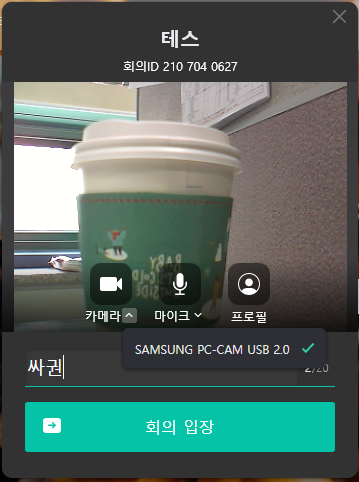
"마이크와 스피커 선택"
왜 마이크와 스피커 선택이 중요하냐면, 보통 화상회의시 노트북을 많이 이용하게됩니다.
마이크와 스피커를 노트북 내장형으로 선택하면 크게 문제가 없는데, 소리를 좀 크게 듣고 싶어서 스피커를 별도로 연결하게되면 하울링이 발생할 가능성이 있습니다.
마찬가지로 화상카메라가 스피커와 마이크가 내장일 경우가 있는데, 그럴때도 동일 기기의 마이크와 스피커를 선택해야 하울링이 발생치 않습니다.

메뉴는 타 솔루션과 크게 차이가 없어서 자세한 설명은 생략하겠습니다.

모든 기능을 다 사용해보지 않아서 타 솔루션과의 차이점이 어떤게 있는지는 제가 직접 경험해보지 않아서 잘 모르는 부분이 있는데, 타 블로그에서 부족한 기능으로 언급한 내용은 아래와 같습니다. 참고하세요.
- 다중 호스트 지정 불가
- 참여인원 전체 음소거 불가
네이버 정도의 기업이라면 아마도 타 솔루션관의 비교를 통해서 어느정도 개선을 하지 않을까 싶습니다.
비대면 수업, 회의가 반드시 필요한 상황에서 이런 발빠른 네이버의 행보는 정말 대단한거 같습니다.
다음 아니 카카오도 조만간 좋은 솔루션을 내놓지 않을까... 하는 기대를 해봅니다.
'싸권's IT Story' 카테고리의 다른 글
| VMware에 Xpenology 설치(2/3) (0) | 2022.01.19 |
|---|---|
| VMware에 Xpenology 설치(1/3) (1) | 2022.01.18 |
| Lineage OS 설치 시 Error 7 처리 방법 (0) | 2021.01.19 |
| 삼성 갤럭시탭4(SM-T530) 티맵 사용기 (0) | 2021.01.17 |
| 오픈소스 APM Scouter 설치 #3 (0) | 2021.01.16 |